Mac'te Görüntü Boyutunu Kolayca Nasıl Küçültebilirsiniz [Nihai Kılavuz]
Mac'inizde büyük resim dosyalarıyla uğraşırken endişelenmeyin! Bu sorunu çözmenin yolları var.
Görüntü sıkıştırmanın gerekliliğini anlıyoruz çünkü bu, onları daha yönetilebilir ve kullanımı kolay hale getiriyor. Çoğu zaman, gözlemleyebileceğiniz gibi, bazı sistemler belirli bir dosya boyutunda görüntü dosyaları yüklememizi gerektirir, bazı web siteleri daha yavaş yüklenir ve e-postalar aracılığıyla görüntü dosyaları göndermek zaman alır. Bu sorunlar aynı kaynaktan, yani büyük bir görüntü dosyasından kaynaklanmaktadır. Bununla birlikte, bu makalede, nasıl kolayca yapabileceğinize dair üç yöntemi inceleyeceğiz Mac'te görüntü boyutunu küçültBu, özellikle iş akışınızı optimize etmeniz ve görsellerinizin erişilebilir ve hızlı bir şekilde yüklenebildiğinden emin olmanız gerektiğinde faydalıdır.
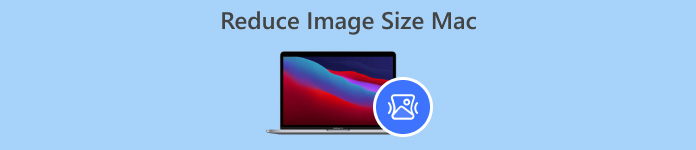
Bölüm 1. Pikselleri Azaltarak Mac'te Görüntü Boyutunu Azaltın
Mac cihazları, yerleşik araçlarını kullanarak görüntüleri küçültmenin harika bir yoluna sahiptir. Bunlarla, Mac kullanıcıları fotoğraflarını cihazlarında hemen kolayca ve özgürce sıkıştırabilirler.
Preview, yerleşik bir resim ve PDF görüntüleme aracıdır. Bu araçla, kullanıcılar yalnızca resim ve PDF dosyalarını görüntüleme özelliklerinin keyfini çıkarmakla kalmaz. Ayrıca, Mac'te resim boyutunu kolayca küçültebilecekleri düzenleme özelliklerinden de yararlanabilirler. Dahası, kullanımı çok rahat ve ücretsizdir, bu da onu herkes için erişilebilir hale getirir. Bunu yapmak için aşağıdaki adımları izleyin:
Aşama 1. Öncelikle Mac cihazınızda Preview uygulamasını açın.
Adım 2. Daha sonra boyutunu sıkıştırmak istediğiniz resim dosyasını açın. Dosya sekmesine tıklayın ve Açık buton.
Aşama 3Şimdi şuraya git: Araç bağlam menüsündeki sekmeye tıklayın ve ardından tıklayın Boyutu Ayarla.
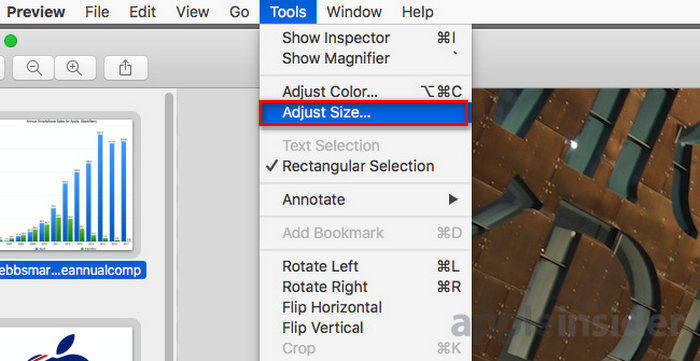
4. adım. Seçiniz Resmi Yeniden Örnekle eğer resim dosyalarının boyutunu küçültmek istiyorsanız.
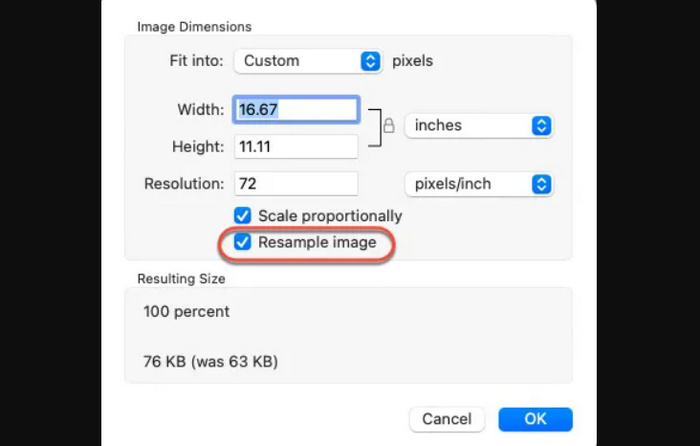
Adım 5Şimdi, değerinizi değiştirin çözüm Dosyayı oluşturduktan sonra, altta yeni bir boyut gösterilecektir.
Mümkün olan en yüksek kaliteyi korumak için görüntü boyutunu küçültme Mac'te, görüntü için hangi çözünürlük ayarlarının en iyi şekilde çalıştığını deneyip yanılarak bulabilirsiniz. Bunu yaparak, çözünürlükte daha küçük bir azaltmayla başlamak ve görüntü kalitesi ile dosya boyutu arasında iyi bir denge elde edene kadar kademeli olarak artırmak önemlidir.
Bölüm 2. Mac'te Kısayolla Görüntü Boyutunu Sıkıştırın
Mac'te görüntü boyutunu sıkıştırmanın daha kolay bir yolunu istediğinizde, görüntüleri sıkıştırma sürecini kolaylaştırmak için Hızlı Eylemler'i kullanabilirsiniz. Bununla, bir uygulama açmanıza gerek kalmadan çeşitli görevleri doğrudan Finder'dan gerçekleştirebilirsiniz. Buna, görüntüleri hızlı ve verimli bir şekilde yeniden boyutlandırma yeteneği de dahildir. Dahası, yeniden boyutlandırma gibi temel görüntü düzenleme görevlerini halletmek için kullanışlı bir süreç sağlar; bu, birden fazla görüntüyü hızlı bir şekilde işlemesi gerekenler için faydalıdır.
Mac'te resim boyutunu sıkıştırmak için Hızlı İşlemleri nasıl kullanabileceğiniz aşağıda açıklanmıştır:
Aşama 1. Sıkıştırmak istediğiniz görsele sağ tıklayın.
Adım 2Bağlam menüsünden şunu seçin: Hızlı İşlemler ve sonra Görüntüyü Dönüştür.
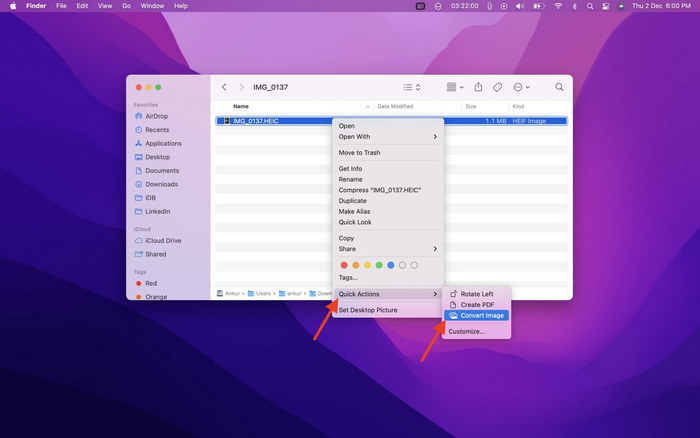
Aşama 3. Tıkla Görüntü boyutu alan ve seç Küçük, Orta, veya Büyük Aynı zamanda ilgili dosya boyutlarını da gösteren açılır menüden.
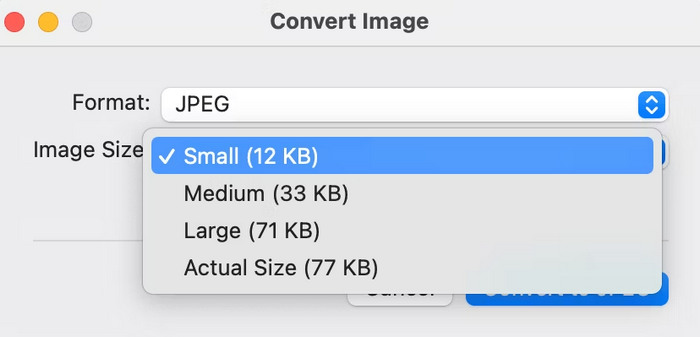
4. adım. Kontrol etmek Meta verileri koru resmin tüm bilgilerini saklamak için.
Hızlı Eylemlerinizi özelleştirmek ve en sık kullandığınız yeniden boyutlandırma seçeneklerine dahil etmek istiyorsanız. Bunu uzantılar altındaki sistem tercihleri aracılığıyla yapabilirsiniz. Ayrıca, Mac'te toplu sıkıştırma için bir görüntüyü küçültmek istiyorsanız, zamandan tasarruf etmek için Hızlı Eylemi uygulamadan önce birden fazla görüntü seçmeniz yeterlidir.
Bölüm 3. Mac'te Görüntüleri Sıkıştırmanın En Hızlı Yolu [Aynı Anda 40 Görüntüye Kadar]
Mac'te görüntü boyutunu küçültmek için alternatif bir araç arıyorsanız, şunu deneyebilirsiniz: FVC Ücretsiz Görüntü Kompresörü. Bu araç tamamen ücretsizdir ve kullanıcıların görüntü dosyalarını aynı anda 40'a kadar küçültebildiği toplu sıkıştırmayı destekler. Dahası, bu araç sıkıştırılmış fotoğrafın kalitesini korumak için en iyi optimizasyon ve sıkıştırma algoritmalarını entegre eder. Kullanım kolaylığına gelince, bu araç yeni başlayanlar için idealdir çünkü yalnızca iki adım atmaları gerekir ve sıkıştırma otomatik olarak işlenir.
JPEG'i FVC Free Image Compressor kullanarak nasıl sıkıştıracağınız aşağıda açıklanmıştır
Aşama 1Başlamak için tarayıcınızda FVC Free Image Compressor yazıp aratarak resmi web sitelerine ulaşmanız gerekiyor.
Adım 2. Sonra tıklayın Görselleri Yükleyin Mac'inizde sıkıştırmak istediğiniz fotoğrafları içe aktarmak için. Araç bunları otomatik olarak sıkıştıracaktır.

Aşama 3. Sıkıştırmadan sonra, sıkıştırılmış görüntü dosyalarınızın yeni dosya boyutunu önizleyebilirsiniz. Son olarak, tıklayın Hepsini indir Resminizi kaydetmek için.

FVC Free Image Compressor ile Mac'te resim boyutunu kolayca küçültebilir, kaliteli çıktı sağlayabilir, çok çeşitli resim dosyası formatlarını destekleyebilir ve toplu sıkıştırma gibi diğer önemli özelliklere sahip olabilirsiniz.
Özellikle sıkıştırılacak bir sürü resminiz varsa, zamandan tasarruf etmek için bu aracın toplu sıkıştırma özelliğinden yararlanabilirsiniz. Tek yapmanız gereken onları aynı anda araca aktarmaktır. Ancak, aynı anda 40 adede kadar resmi sıkıştırabileceğinizi ve bu sayede işlemin daha hızlı ve daha verimli hale geldiğini unutmayın.
Bölüm 4. Mac'te Görüntü Boyutunu Küçültmeye İlişkin SSS
Apple Fotoğraflar'da bir görselin boyutu nasıl değiştirilir?
Mac'te bir resmin MB boyutu nasıl küçültülür?
Mac için toplu resim boyutlandırma uygulaması nedir?
Sonuç
Sonuç olarak, hangi aracın kullanılacağını bilmek Mac'te görüntü boyutunu küçült önemlidir, özellikle de görsellerle çalışırken. Bu nedenle, kullanacağınız araç veya yöntem ne olursa olsun, bunların herhangi biri görsellerinizi etkili bir şekilde sıkıştırmanıza yardımcı olabilir. Fotoğraflarınızı sıkıştırmak için tüm bu araçlardan yararlanmaya hazır mısınız? Bugün başlayın!



 Video Dönüştürücü Ultimate
Video Dönüştürücü Ultimate Ekran kaydedicisi
Ekran kaydedicisi



